Det er vigtigere end nogensinde før at holde forbindelsen til folk langt væk fra dig. En af de bedste måder at opretholde disse relationer på er med Group FaceTime-chat. Disse lader dig nyde opkald med op til 32 personer på én gang!
Hvis Group FaceTime ikke fungerer på din iPhone, iPad eller Mac, kan du rette det ved hjælp af fejlfindingstrinene nedenfor. Vi har også besvaret almindelige spørgsmål, såsom hvordan du starter et opkald uden at aktivere dit kamera.
Indhold
- Relaterede:
-
Almindelige problemer med gruppe FaceTime-opkald
- Hvorfor er der en trekant med et udråbstegn i Group FaceTime-opkald?
- Hvorfor fungerer kameraet ikke for personer i mit FaceTime-gruppeopkald?
- Hvordan kan jeg deltage i et FaceTime-gruppeopkald med kun lyd uden video?
- Er der en hurtigere måde at starte et FaceTime-gruppeopkald med mange mennesker?
- Hvorfor kan jeg ikke starte et FaceTime-gruppeopkald med alle mine kontakter?
-
Fejlfinding, når Group FaceTime ikke fungerer
- Trin 1. Find ud af, hvem der forårsager Group FaceTime-problemerne
- Trin 2. Opdater din enhed til den nyeste software
- Trin 3. Brug en Apple-enhed, der er kompatibel med Group FaceTime
- Trin 4. Sørg for, at FaceTime fungerer i dit land
- Trin 5. Genstart FaceTime og din enhed
- Trin 6. Stop med at bruge FaceTime-effekter
- Trin 7. Log ind på FaceTime igen
- Trin 8. Test din højttaler, mikrofon og kamera
-
Andre FaceTime-problemer
- Relaterede indlæg:
Relaterede:
- Sådan konferenceopkald ved hjælp af Group FaceTime på iPhone, iPad og Mac
- Sådan grupperer du FaceTime med mere end én person på dine Apple-enheder
- Hvorfor fungerer min FaceTime ikke i iOS 12 eller iOS 13 og iPadOS? Sådan repareres det
Almindelige problemer med gruppe FaceTime-opkald
Mange mennesker stiller de samme spørgsmål, når Group FaceTime ikke fungerer. Vi har samlet nogle ofte stillede spørgsmål nedenfor for at give dig hurtige svar på dine problemer.
Hvis du ikke kan finde dit spørgsmål, så tag et kig på fejlfindingstrinene under denne ofte stillede spørgsmål.
Hvorfor er der en trekant med et udråbstegn i Group FaceTime-opkald?

Dette ikon vises, når din internetforbindelse er for langsom til at opretholde FaceTime-gruppeopkaldet. Det er en god idé at oprette forbindelse til bredbånd via Wi-Fi eller at sikre, at du har et stærkt mobilsignal.
Hvis du allerede bruger Wi-Fi, skal du forhindre andre i at downloade eller streame musik og videoer på det samme netværk. Du skal muligvis også genstarte din router eller kontakte din internetudbyder.
Der er en chance for, at den dårlige netværksforbindelse skyldes et problem med Apples systemer. Kontrollere Apples systemstatus online for at finde ud af det.
Hvorfor fungerer kameraet ikke for personer i mit FaceTime-gruppeopkald?
FaceTime tillader video- og lydopkald. Hvis en af dine kontakter ikke ønsker at bruge deres kamera, bruger de muligvis kun lyd med deres kamera slukket.
Når dette sker, ser du normalt deres initialer eller deres profilbillede i stedet for en live videostream. Det betyder ikke, at Group FaceTime ikke fungerer, kun at de har slukket for deres video.
For at rette det skal den person trykke på kameraikonet i FaceTime på deres enhed for at slå videostreamen til.

Hvordan kan jeg deltage i et FaceTime-gruppeopkald med kun lyd uden video?
Når du starter et helt nyt Group FaceTime-opkald, kan du vælge kun at bruge video eller lyd. Du får dog ikke det samme valg, når du deltager i et FaceTime-opkald, der allerede er i gang.
I stedet skal du trykke på kameraikonet i FaceTime på din enhed efter at have deltaget i opkaldet. Når du trykker på denne knap, deaktiverer det dit kamera, hvilket gør dig til kun lyddeltager. Du kan stadig se andre mennesker, men de vil ikke kunne se dig.
Er der en hurtigere måde at starte et FaceTime-gruppeopkald med mange mennesker?
Hvis du allerede har en gruppechat i Beskeder, kan du bruge den til at starte et FaceTime-gruppeopkald med alle. For at gøre det skal du trykke på FaceTime-knappen i detaljer sektionen øverst i din Beskeder-samtale.
Du skal stadig tilføje alle individuelt, hvis du ikke allerede har en besked-chat. Hvert navn skal vises blåt, når det er muligt at ringe til den person ved hjælp af FaceTime.
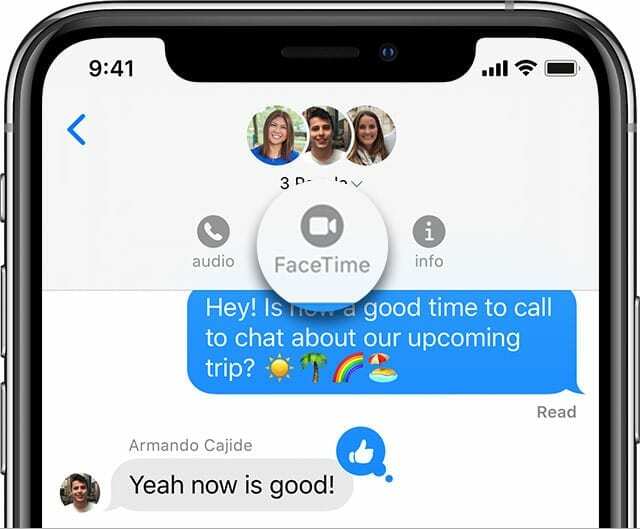
Hvorfor kan jeg ikke starte et FaceTime-gruppeopkald med alle mine kontakter?
FaceTime giver dig mulighed for at chatte med op til 32 personer ad gangen, inklusive dig selv. Men hver af disse mennesker skal bruge en Apple-enhed for at kunne bruge FaceTime.
Hvis Group FaceTime ikke fungerer for visse personer, skal du sørge for, at de er logget ind på FaceTime på en iPhone, iPad, iPod touch eller Mac.
Desværre er det ikke muligt at bruge FaceTime med Android- eller Windows-enheder. For at starte en videochat på tværs af platforme, se på tredjepartsapps som f.eks WhatsApp, Skype, eller Uenighed.

Fejlfinding, når Group FaceTime ikke fungerer
En masse problemer med Group FaceTime-opkald, der ikke fungerer, er nemme at løse med nogle grundlæggende fejlfindingstrin. Vi har listet hvert af de trin, du skal følge, nedenfor, som inkluderer kontrol af FaceTimes tilgængelighed og test af din iPhone-mikrofon.
Trin 1. Find ud af, hvem der forårsager Group FaceTime-problemerne
Overvej muligheden for, at Group FaceTime ikke fungerer på grund af et problem med en andens enhed. Tilføj personer til dit opkald én efter én, og prøv at finde ud af, om den samme person giver problemer hver gang.
Den, der er det almindelige link - uanset om det er dig eller en anden - skal følge fejlfindingstrinene nedenfor for at rette FaceTime.
Trin 2. Opdater din enhed til den nyeste software
Selvom en-til-en FaceTime-opkald fungerer på meget ældre software, kræver Group FaceTime iOS 12.1.4 eller nyere. Det betyder, at du skal opdatere din iPhone, iPad eller iPod touch til den nyeste software for at fungere med Group FaceTime.
Gå til Indstillinger > Generelt > Softwareopdatering for at installere de seneste opdateringer.
På en Mac skal du åbne Æble menu og gå til Systemindstillinger > Softwareopdatering. Installer den seneste version af macOS, der er tilgængelig til din Mac.

Trin 3. Brug en Apple-enhed, der er kompatibel med Group FaceTime
Din enhed fungerer muligvis ikke med Group FaceTime, selvom den kører den nyeste software. Ikke al hardware er kompatibel, fordi et stort gruppeopkald kræver mere strøm fra processoren.
Sørg for, at du bruger en af følgende enheder:
- iPhone 6S eller nyere
- iPad Pro, iPad Air 2, iPad mini 4, iPad (5. generation) eller nyere
- iPod touch (7. generation) eller nyere
Tag et kig på dette indlæg til find ud af, hvilken iPad eller iPod model du har.
Trin 4. Sørg for, at FaceTime fungerer i dit land
Desværre er Group FaceTime ikke en global tjeneste og fungerer ikke i alle lande eller regioner. De fleste steder er understøttet, men du bør tjekke på Apples hjemmeside for at se hvilke Apple-tjenester, der fungerer i dit land.
Det kan være nødvendigt bruge en VPN at narre FaceTime til at tro, at du er i et andet land.

Trin 5. Genstart FaceTime og din enhed
Det er altid en god idé at genstarte din enhed, når noget holder op med at fungere, men du bør også genstarte selve FaceTime.
På en iPhone, iPad eller iPod touch skal du gå til Indstillinger > FaceTime og slå FaceTime fra øverst på siden. Genstart derefter din enhed og vend tilbage til denne indstillingsside for at aktivere FaceTime igen.

På en Mac skal du åbne Facetime app og gå til FaceTime > Præferencer i menulinjen. Fjern markeringen i feltet til Aktiver denne konto, genstart derefter din Mac og marker afkrydsningsfeltet for at aktivere FaceTime igen.
Trin 6. Stop med at bruge FaceTime-effekter

En del af det sjove ved et FaceTime-gruppeopkald er at tilføje Animoji, Memoji, klistermærker og andre effekter til dit ansigt. Men disse effekter kan være årsagen til, at Group FaceTime ikke fungerer korrekt.
Prøv at foretage et opkald uden at aktivere nogen af disse effekter for at se, om det hjælper. Hvis det er tilfældet, skal du blot undlade at bruge effekterne, indtil Apple udgiver en mere stabil opdatering.
Trin 7. Log ind på FaceTime igen
Log ud af FaceTime, og log derefter ind igen for at sikre dig, at der ikke er problemer med din Apple ID-konto. Hvis to personer forsøger at bruge den samme Apple ID-konto fra forskellige enheder, kan kun én af dem deltage i opkaldet. De skal oprette en anden konto fra Apple ID-webstedet i stedet.
På en iPhone, iPad eller iPod touch skal du gå til Indstillinger > FaceTime. Tryk på dit Apple ID-brugernavn, og vælg derefter Log ud. Log ind igen fra samme side.
På en Mac skal du åbne Facetime og gå til FaceTime > Præferencer fra menulinjen. Klik Log ud, og log derefter ind igen fra samme side.

Trin 8. Test din højttaler, mikrofon og kamera
Åbn Kamera app på din iPhone, iPad eller iPod touch og optag en kort video. Se videoen tilbage for at sikre, at kameraet og mikrofonen fungerer på din enhed. Du bør gentage dette ved at bruge både front- og bagudvendte kameraer for at teste hver af dem.
På en Mac skal du åbne Fotobås app til at optage en kort video af dig selv.
Hvis der er problemer med kameraet eller mikrofonen på din enhed, tale med Apple Support om at få en reparation.

Andre FaceTime-problemer
Selvfølgelig fokuserer alle fejlfindingstrinene i denne artikel på, hvad man skal gøre, hvis Group FaceTime ikke fungerer. Men der er også masser af andre fejlfindingsforslag til en-til-en FaceTime-opkald.
Hvis FaceTime slet ikke virker - uanset om du forsøger et gruppeopkald eller ej - så tjek vores andet FaceTime fejlfindingsvejledning at finde flere løsninger at prøve.

Dan skriver selvstudier og fejlfindingsvejledninger for at hjælpe folk med at få mest muligt ud af deres teknologi. Før han blev forfatter, tog han en BSc i lydteknologi, overvågede reparationer i en Apple Store og underviste endda i engelsk i Kina.